Skypeが黒い画面の背景になってた!白いテーマに戻す方法(PCログイン時)
記事公開日:2018年4月13日
最終更新日:2018年5月6日
最近、Skype電話を利用するのにスマホからにログインする事が多くなった俺っち。で、久々にウェブカメラを使った無料スカイプ通話を楽しもうとパソコンからログインすると...ちょっと焦った。Σ(゚Д゚;)
なんとログイン画面が記事タイトルにもあるように真っ黒い画面の背景になっていた!
Sponsored Link
どうやらこれがパソコンからSkypeにログインした時の【Skype for Windows 10】最新デフォルト・インターフェイスのようだ。
最初久々にパソコンからログインしたからスカイプのバグだとも思ったほどこのデフォルト背景の変わりようには衝撃を受けた。
【Skype for Windows 10】確かにカッコイイ黒の背景テーマだけど如何せん画面が見にくくて堪らない。(; ・`д・´)
そんなワケで以前のような白い画面へ戻す事にした。
Skypeの黒い画面を今までの白い背景へ戻す方法
意外と簡単にSkypeの黒い画面背景から白い今までの通常画面へ戻す事が出来た。
まずは上段タブにある【◦◦◦】をクリックすると【設定】が表示されるので選択する。
設定画面から下へスクロールしていくと【モードの選択】があります。
そこに
・ライト(明るい)
・ダーク(暗い)
・Windows 限定
との3種類の選択肢があります。ここを変更する事でSkypeの真っ黒になった画面背景を以前のように明るくする事ができます。デフォルトでは上記のように【ダーク】モードに選択されています。
では、【ライト】を選択して明るくしましょう!
すると選択した一瞬でSkypeの黒いログイン画面の背景テーマが今まで見慣れた明るく白いインターフェイスへ戻りました!
もし真っ黒な背景で画面が見えにくい人は是非試してみて下さい(^^)/



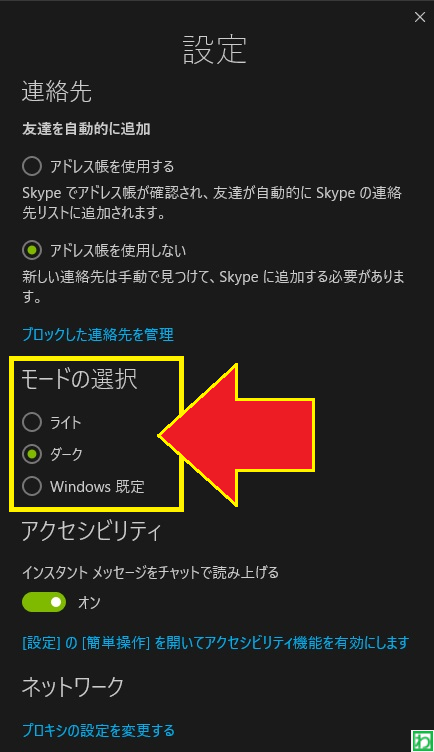
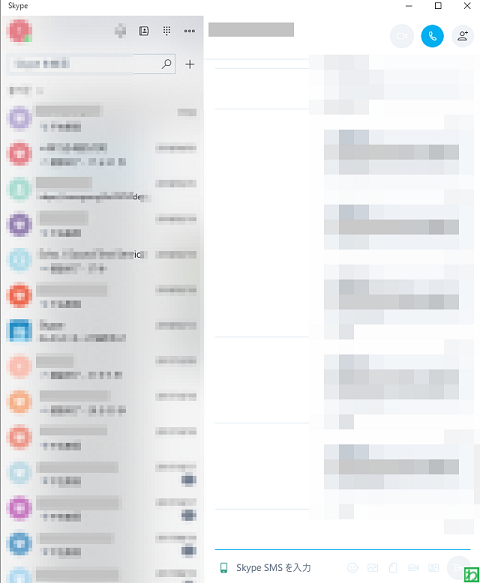
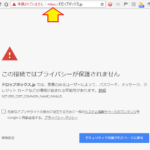
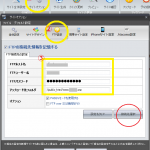
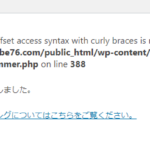
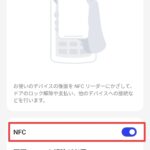

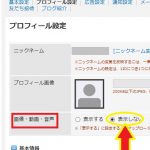
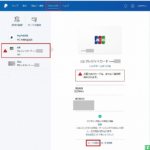
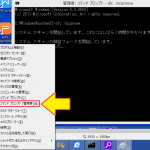
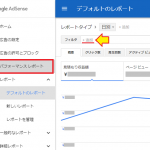
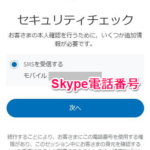





コメントフォーム